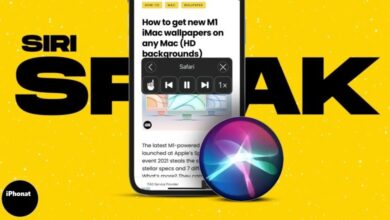كيفية استخدام عدم الإزعاج DND على iPhone وiPad تحديث iOS 15
طريقة استخدام عدم الإزعاج DNDعلى iPhone وiPad تحديث iOS 15
استخدام عدم الإزعاج DNDعلى iPhone وiPad تحديث iOS 15 ، لا تزعج (DND) هي ميزة مفيدة تقطع مكالمات iPhone والرسائل وإشعارات التطبيقات للحصول على وقت هادئ وخالي من الإلهاء .
هذا مفيد للاجتماعات ووقت النوم والإجازات والعطلات والمزيد. في نظام التشغيل iOS 15 . تلقت ميزة “عدم الإزعاج” إصلاحًا شاملًا ، مما يجعلها أكثر ملاءمة. سيساعدك هذا الدليل على فهم كيفية تمكين واستخدام وضع DND على iPhone.
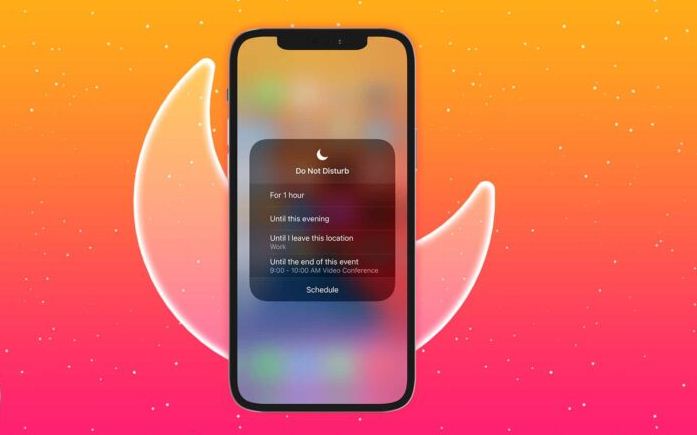
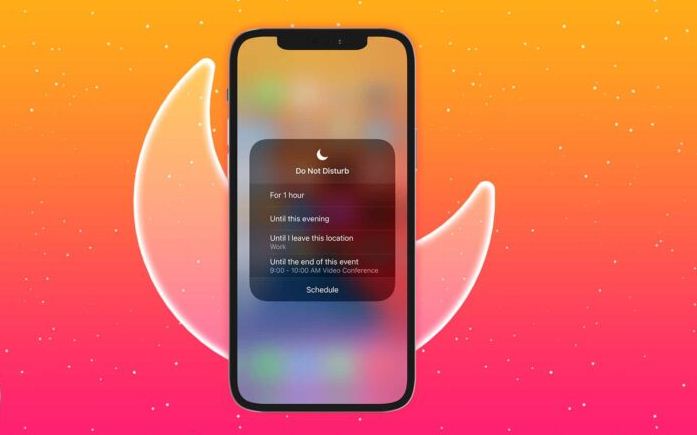
ملاحظة مهمة : في نظام التشغيل iOS 15 ، يعد DND جزءًا من ميزة التركيز الجديدة. لدينا دليل منفصل يوضح لك كيفية استخدام وضع التركيز .
- كيفية تمكين خاصية “عدم الإزعاج” على iPhone
- باستخدام سيري
- عبر مركز التحكم
- كيفية جدولة “عدم الإزعاج” أو تشغيله تلقائيًا
- كيفية السماح بالإشعارات أثناء DND من أشخاص وتطبيقات محددة
- ما هي الإشعارات الحساسة للوقت على iPhone
- كيفية إيقاف تشغيل “عدم الإزعاج” على iPhone
كيفية تمكين خاصية “عدم الإزعاج” على iPhone
1. استخدام Siri في iOS 15 والإصدارات الأقدم
- اتصل بالمساعد الصوتي بقول ، يا Siri .
- بدلا من ذلك ،
- على iPhone باستخدام Face ID ، اضغط مع الاستمرار على زر الجانب الأيمن.
- على iPhone باستخدام زر الصفحة الرئيسية ، اضغط مع الاستمرار على زر الصفحة الرئيسية.
- اطلب منه تمكين “عدم الإزعاج” .
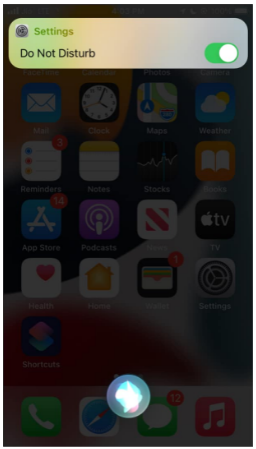
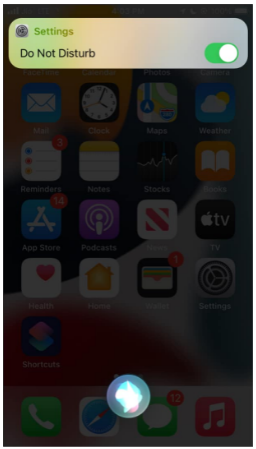
معلومات إضافية : للأسف ، لا يمكنك أن تطلب من Siri أمر DND معقد مثل ” تمكين عدم الإزعاج من الآن حتى الساعة 1 مساءً “. إذا قلت هذا ، فسيطلب منك القيام بذلك بنفسك في تطبيق الإعدادات.
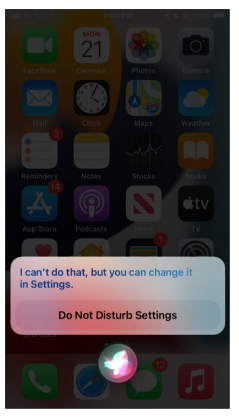
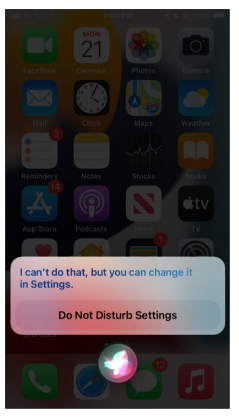
2. عبر مركز التحكم
- قم بإحضار مركز التحكم .
- اسحب الزاوية اليمنى العلوية للشاشة لأسفل على أجهزة iPhone باستخدام Face ID .
- في طرز iPhone الأخرى ، اسحب لأعلى من أسفل الشاشة.
- الطريقة الأولى (iOS 15 والإصدارات الأقدم): اضغط على أيقونة الهلال الأبيض لتمكين DND.
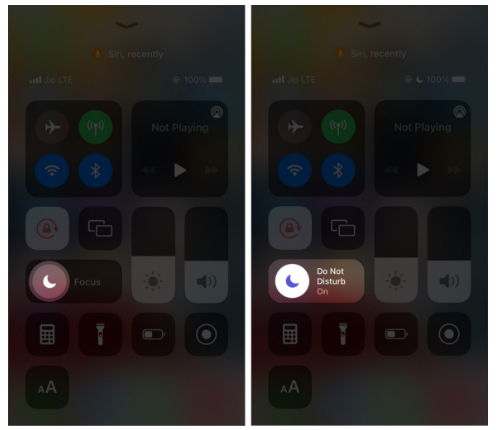
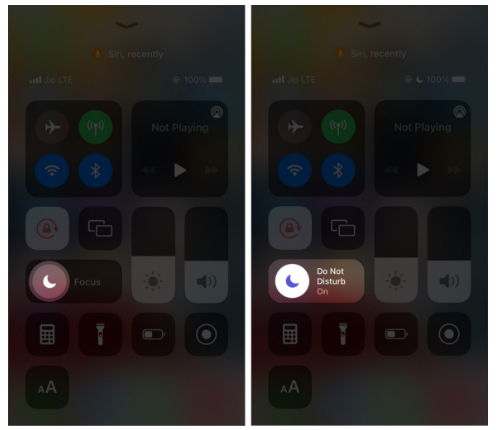
3. الطريقة الثانية لنظام iOS 15 : اضغط على التركيز ← عدم الإزعاج .
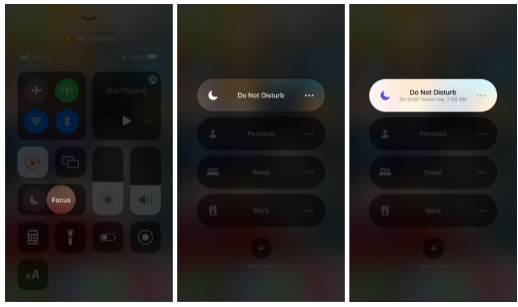
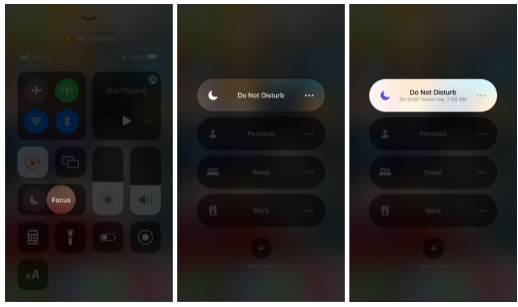
4. لتغيير المدة ، اضغط لفترة طويلة على أيقونة التركيز (انظر الصورة اليسرى) أو اضغط على أيقونة النقاط الثلاث بجوار عدم الإزعاج (انظر الصورة المركزية).
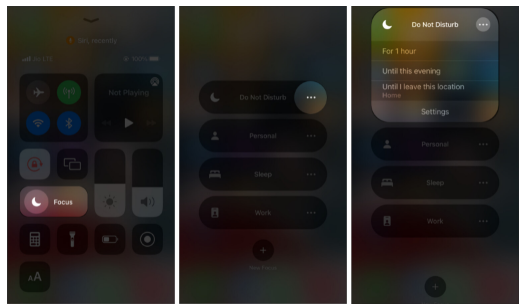
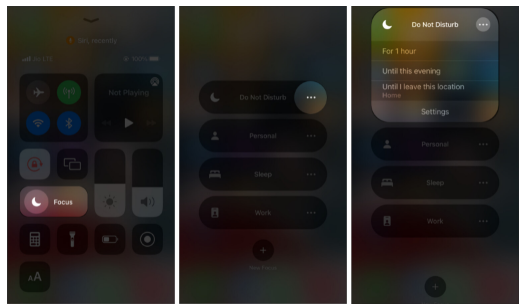
3. استخدام الإعدادات في iOS 14 والإصدارات الأقدم
- افتح إعدادات iPhone أو iPad واضغط على عدم الإزعاج .
- بعد ذلك ، قم بتبديل وضع “عدم الإزعاج” .
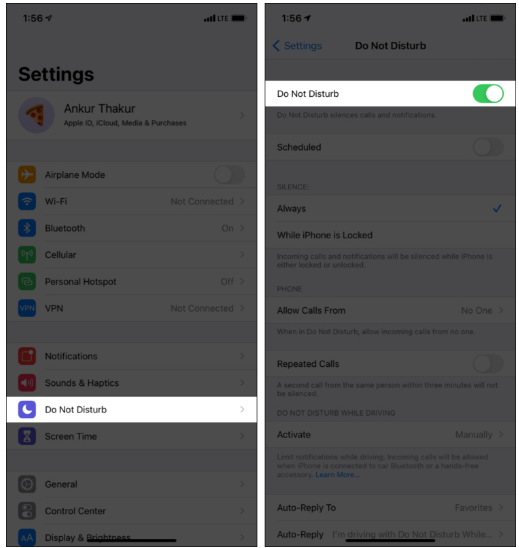
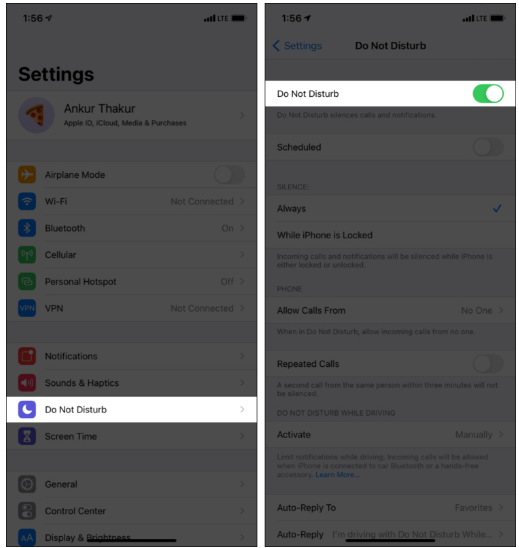
كيفية جدولة “عدم الإزعاج” أو تشغيله تلقائيًا
- افتح إعدادات iPhone واضغط على التركيز .
- اضغط على عدم الإزعاج .
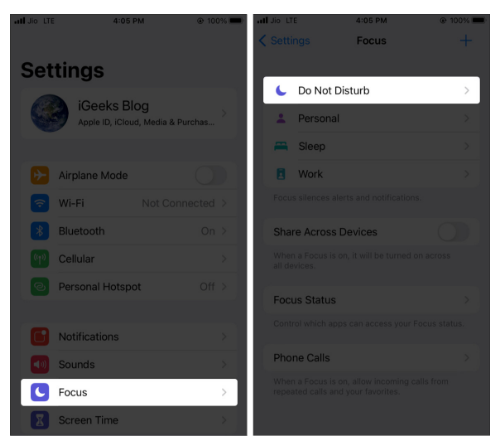
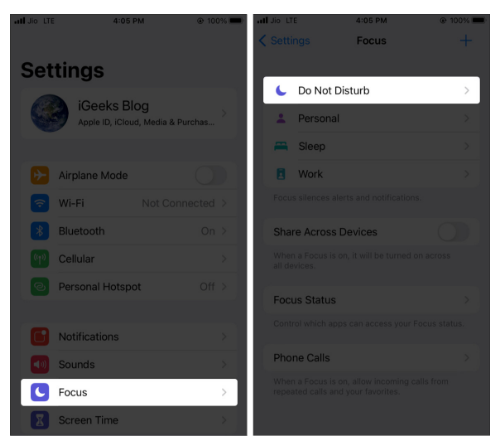
- من الجزء السفلي ، انقر فوق + إضافة ضمن تشغيل تلقائيًا.
- هنا ، يمكنك اختيار تمكين DND تلقائيًا عندما:
- الوصول إلى موقع (مثل مكتبك).
- افتح تطبيقًا محددًا (مثل تطبيق Books).
- اضبط وقتك المخصص. انا ذاهب مع الزمن .
- تعيين من و إلى الأوقات. قم بإلغاء تحديد الأيام التي لا تريد تكرار DND فيها.
- أخيرًا ، انقر فوق تم لأتمتة عدم الإزعاج على جهاز iPhone الخاص بك.
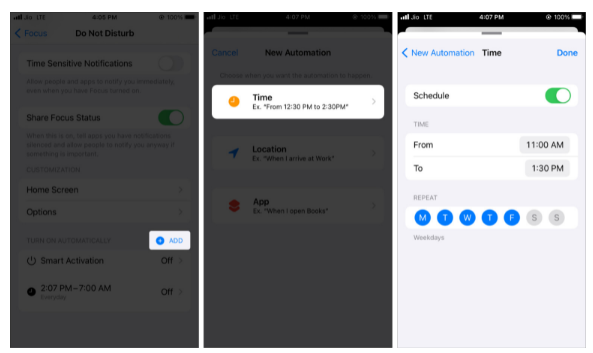
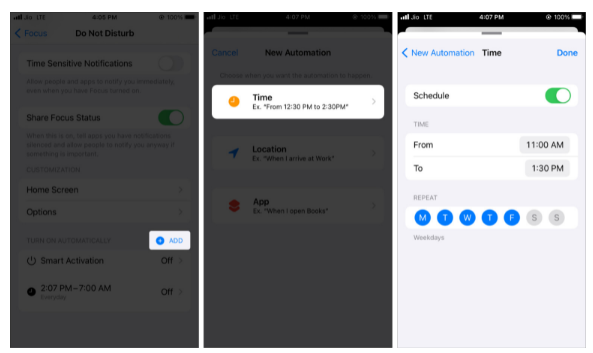
ملاحظة : بدلاً من ذلك ، في الخطوة 3 ، يمكنك تمكين التنشيط الذكي للسماح للخوارزمية بتمكين DND تلقائيًا في بعض الأحيان بناءً على موقعك واستخدامات التطبيق والأفعال السابقة وما إلى ذلك.
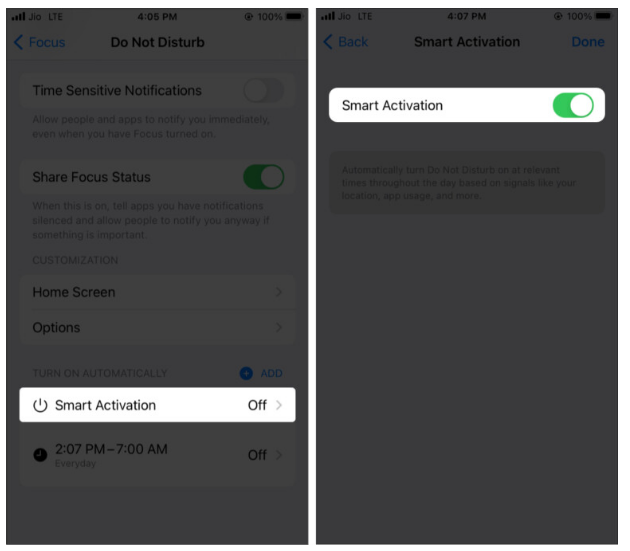
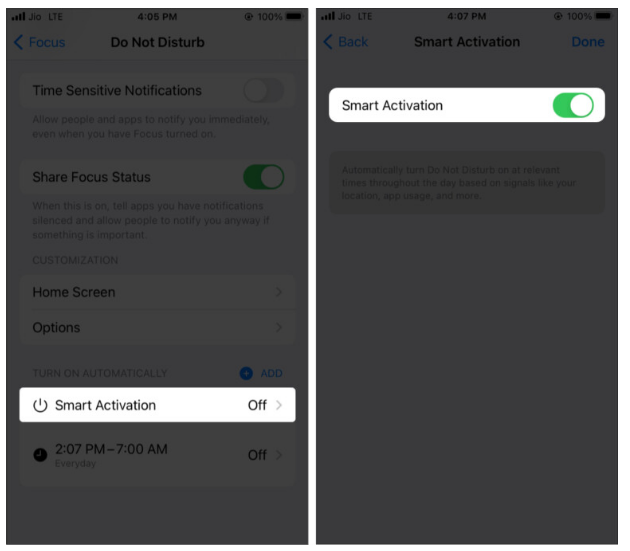
لإيقاف تشغيل DND التلقائي ، قم بإيقاف تشغيل الجدول الزمني وانقر فوق تم . يمكنك أيضًا حذف الأتمتة بالكامل.
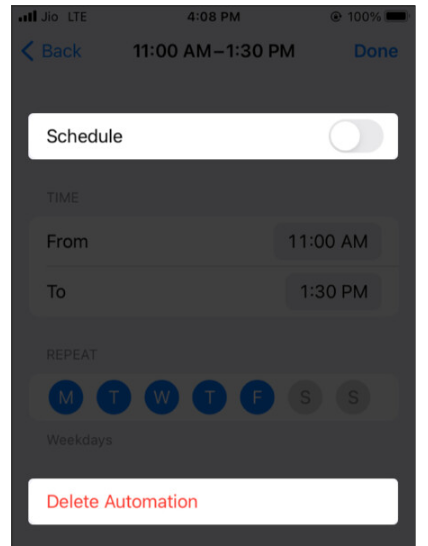
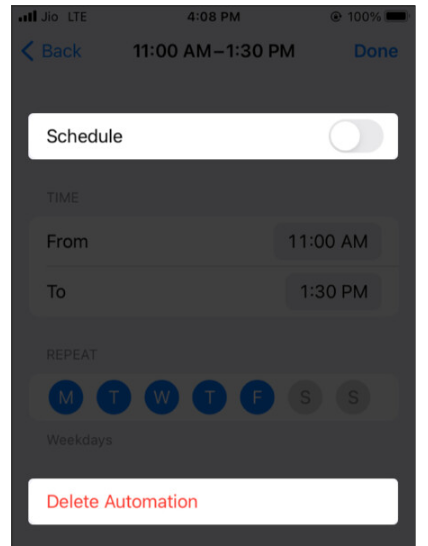
كيفية السماح بالإشعارات أثناء DND من أشخاص وتطبيقات محددة
عندما يتم تمكين “عدم الإزعاج” على جهاز iPhone الخاص بك ، فلن تحصل على أي تطبيق أو إشعارات بالمكالمات. ولكن يمكنك إجراء استثناءات DND لتطبيقات وأشخاص محددين. على سبيل المثال ، قد ترغب في تلقي مكالمات من طفلك أو إشعارات التنبيه من تطبيق البنك الذي تتعامل معه حتى أثناء DND. هنا تستطيع ان تعرف كيف تفعل ذلك.
- داخل إعدادات iPhone ، انقر فوق التركيز .
- اضغط على عدم الإزعاج .
- انقر فوق الأشخاص أو التطبيقات .
- الآن ، انقر فوق إضافة جهة اتصال ، وحدد جهات الاتصال المطلوبة ، ثم انقر فوق تم .
اتبع نفس الخطوات لإضافة تطبيقات إلى قائمة الاستثناءات هذه. - من الآن ، سيتم تسليم الإشعارات من هذه التطبيقات والأشخاص كالمعتاد حتى عند تشغيل “عدم الإزعاج”.
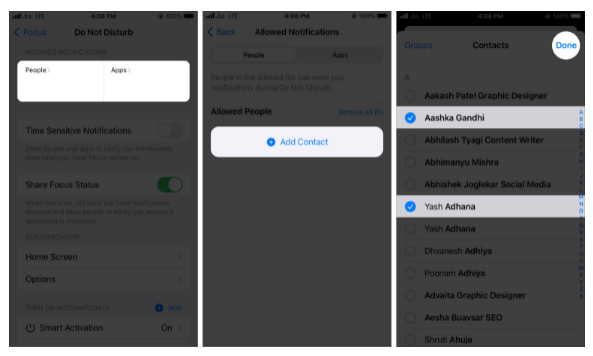
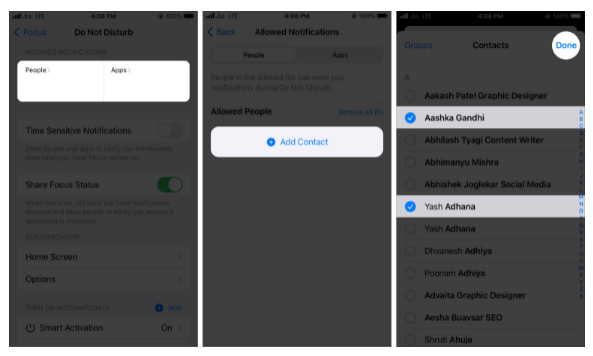
ما هي الإشعارات الحساسة للوقت على iPhone؟
مع نظام التشغيل iOS 15 ، يمكن للتطبيقات أن ترسل لك إشعارات حساسة للوقت ، وهي إشعارات مهمة ذات أولوية عالية يمكن أن تلحق الضرر بوضع التركيز / إعدادات DND الخاصة بك ويتم تسليمها لجذب انتباهك (إذا قمت بتمكين الخيار).
على سبيل المثال ، إذا لاحظ البنك الذي تتعامل معه فرض رسوم ضخمة على بطاقتك يعتقد أنه لم يتم إجراؤها بواسطتك ، فقد يرسل إليك إشعارًا حساسًا للوقت لتنبيهك. وبالمثل ، قد يرسل لك تطبيق Health الخاص بك إشعارًا حساسًا للوقت لتذكيرك بأن وقت تناول الدواء قد حان.
في صفحة إعدادات عدم الإزعاج على iPhone ، يمكنك تمكين التبديل للإشعارات الحساسة للوقت للحصول عليها. إذا قمت بإيقاف تشغيله ، فلن يتم تسليمه عند تشغيل DND.
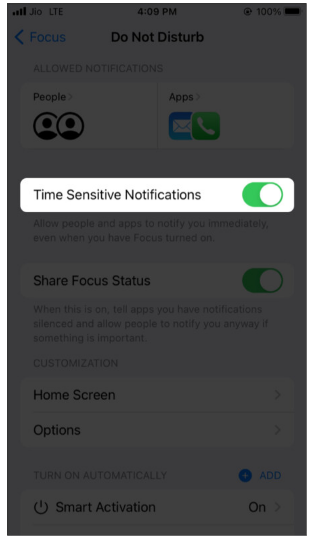
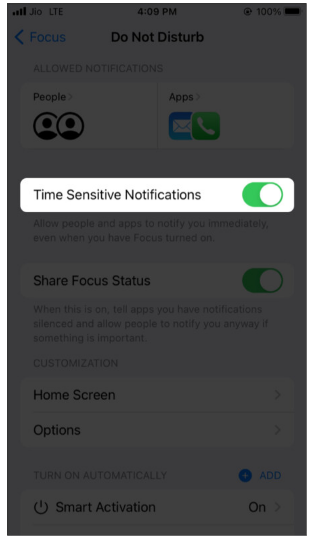
كيفية إيقاف تشغيل “عدم الإزعاج” على iPhone
يمكنك تعطيل وضع DND على iPhone عن طريق الاتصال بـ Siri ومطالبته بإيقاف تشغيل “عدم الإزعاج” . يمكنك أيضًا فتح مركز التحكم والنقر فوق رمز الهلال الأرجواني لإيقاف تشغيل ميزة DND.
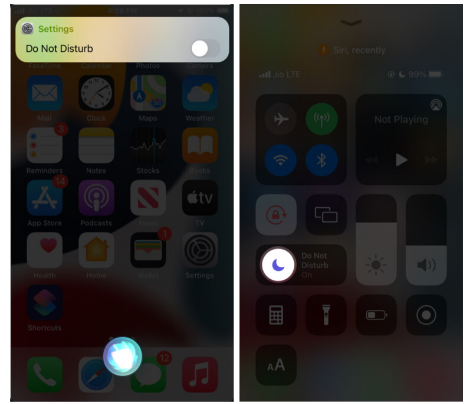
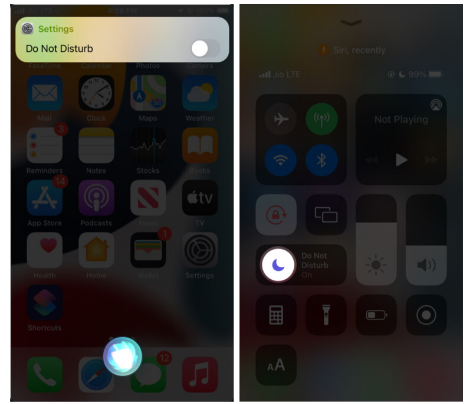
هذه هي الطريقة التي يمكنك بها استخدام “عدم الإزعاج” على جهاز iPhone و iPad. مع نظام التشغيل iOS 15 ، يمكنك أيضًا اختيار إخفاء بعض صفحات الشاشة الرئيسية أثناء DND لوقت خالٍ من التشتيت. بالإضافة إلى ذلك ، لديك خيارات مثل تعتيم شاشة القفل أو إخفاء شارات تطبيق الإشعارات الحمراء أو استخدام التسليم المتأخر.
إذا كانت لديك أي أسئلة أخرى ذات صلة ، فلا تتردد في طرحها عبر قسم التعليقات أدناه.